Aplikace Sada nástrojů AutoCAD Mechanical je dodávána se základními rohovými razítky pro všechny podporované normy kreslení. Základní rohové razítko můžete přizpůsobit, aby co nejlépe odpovídalo požadovanému formátu.
- Na příkazovém řádku zadejte příkaz OTEVŘI.
- Vyberte soubor obsahující blok nadpisů, který nejvíce odpovídá vašemu požadavku. Poznámka: Rohová razítka jsou uložena v podsložce Title, která se nachází ve složce obsahující soubory ohraničení názvu (viz související odkazy).
- Uložte soubor pod jiným názvem do stejné složky.
- Proveďte zoom, aby bylo vidět celé rohové razítko. Zobrazí se rohové razítko. Statický text (záhlaví rohového razítka, například text „Název souboru“) a text proměnné (položky rohového razítka, například název souboru) se zobrazují ve formě štítků.
Zobrazení rohového razítka ISO
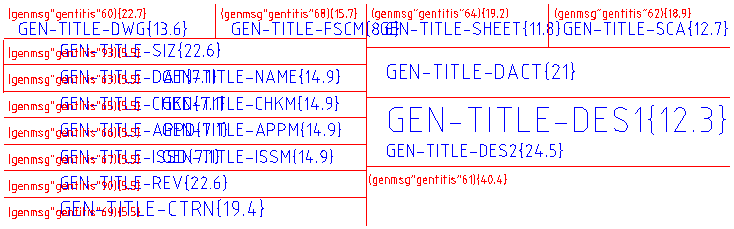
Záhlaví rohových razítek jsou zobrazena červeně a data razítek (implementovaná jako atributy) modře.
- Chcete-li upravit statický text, dvakrát klikněte na statický text a zadejte nový titulek. Poznámka: I když jsou výchozí záhlaví rohových razítek implementována jako štítky (například Igenmsg „gentitis“ 60 {22,7}), při vložení vlastních záhlaví je není potřeba vkládat jako štítky. Zadejte text, který se má zobrazit.
Zobrazení vlastního rohového razítka
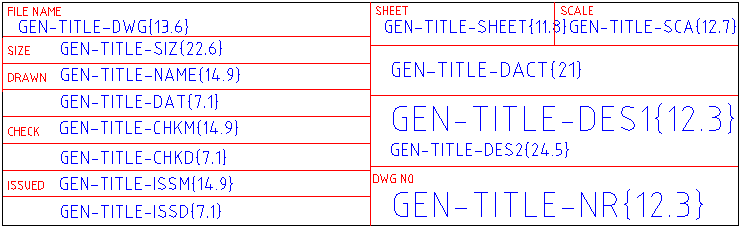
Záhlaví rohových razítek jsou zobrazena červeně a data razítek (implementovaná jako atributy) modře.
- Postup při úpravě proměnného textu:
- Dvakrát klikněte na proměnný text. Zobrazí se dialogové okno Upravit atributy.
- Do pole Štítek zadejte název atributu rohového razítka zakončený dvojicí složených závorek.
- Do těchto závorek zadejte poměr šířky a výšky textu proměnné. Pokud je například výška textu 5 jednotek a dostupná šířka 100 jednotek, zadejte do vlnitých závorek hodnotu 20.
- V okně s výzvou vypište hlavičku textu proměnné. Poznámka: I když jsou výchozí záhlaví rohových razítek implementována jako štítky (například Igenmsg „gentitis“ 60 {22,7}), není třeba vlastní záhlaví vkládat jako štítky. Zadejte text, který se má zobrazit.
- Do pole Výchozí zadejte výchozí hodnotu proměnného textu.
- Klikněte na tlačítko OK
- Pomocí příkazů PŘESUNOUT a VYMAŽ podle potřeby změňte uspořádání položek.
- Uložte a zavřete soubor.
- V souboru, do něhož chcete rohové razítko přidat, přidejte tento soubor do seznamu dostupných rohových razítek.